Support
Kunskapsbank
Kunskapsbank
Vi visar hur du sätter upp ett e-postkonto hos oss och kopplar det till Gmail. Du kan på detta sätt ta emot och skicka e-post i ditt domänsnamn, tex. ta emot e-post på adressen jag@domänen.se och skicka från gmail med samma avsändare eller adress.
Vänligen notera: Observera att detta kräver minst kontot Endast E-post. Vidare så är detta en fullt fungerande lösning, men vi har ingen möjlighet att ge support och hjälp med att sätta upp det.
Logga in till ditt konto och gå sedan till "Kontrollpanel" huvudmenyn.
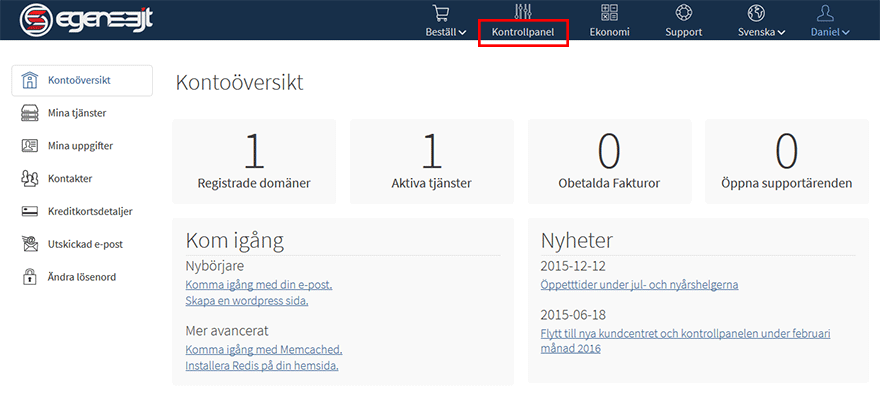
Klicka på E-Post i vänstra menyn.
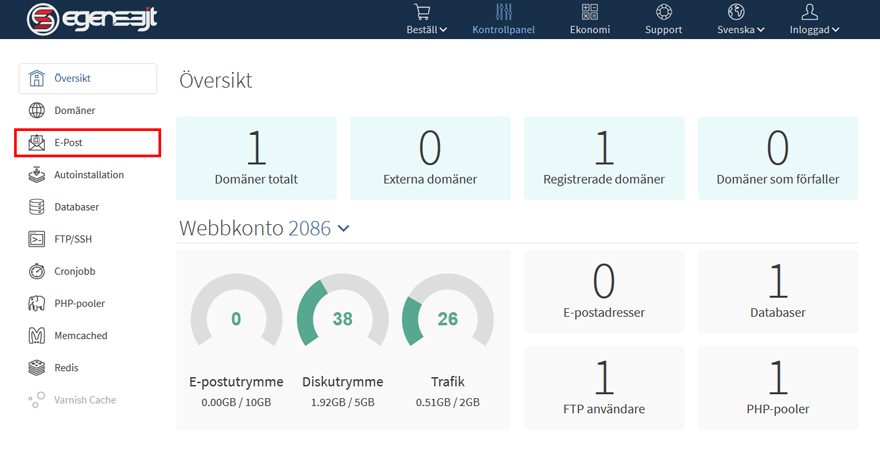
Klicka på den blå knappen Lägg till e-post på högra sidan.
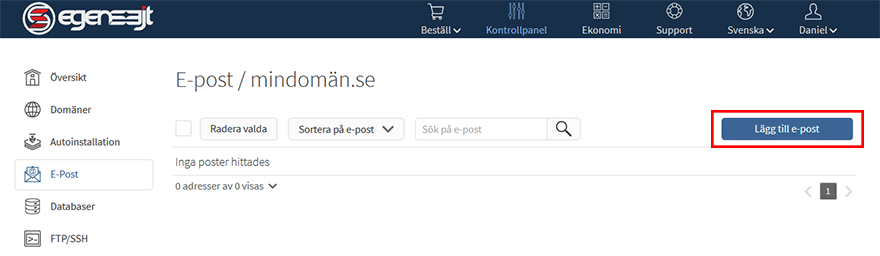
Välj önskad e-postadress som du vill vidarebefodra till annan befintlig epostadress, i detta fallet till en gmail-adress som du har sedan tidigare och som du fyller i under "Vidarebefodra till". Klicka sedan för "Smtp" och välj ett önskat lösenord. Detta för att vi senare kommer att konfigurera gmail att använda vår smtp-server och då behöver man autentisera sig med den e-postadress du nyss satt upp med användarnamn och valt lösenord.

Gå till Konfigurera inkorgen i submenyn under kugghjulet enligt bilden nedan.

Klicka på Lägg till ytterligare en e-postadress.

Fyll i önskat visningsnamn och den e-postadress du tidigare satte upp i vår kontrollpanel enligt ovan, och klicka på Nästa steg

Fyll i vår utgående smtp-server som är smtp.egensajt.se och fyll i den e-postadress du konfigurerade tidigare i vår kontrollpanel med lösenord och klicka sedan på Lägg till konto

Nu skickar gmail ett email med en kod du behöver fylla i

Fyll i den kod du fick i ett email och klicka på Bekräfta

Om allt gick som det ska använder du nu gmail med en helt egen e-postadress med en egen domän!
© EgenSajt Hosting AB | Priser anges exkl. moms